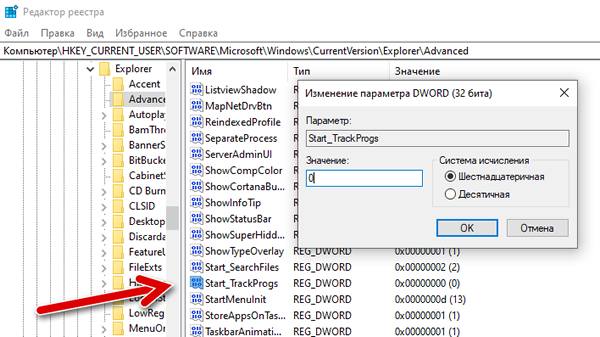При использовании меню «Пуск» Windows 10 вы могли видеть раздел наиболее часто используемых приложений, в котором Windows перечисляет все приложения, которые вы часто используете. Это полезная функция, поскольку она позволяет быстро запускать любимые и наиболее часто используемые приложения. Однако, для этого Windows должна отслеживать все действия по запуску приложений в фоновом режиме, чтобы узнать, какие приложения используются чаще.
Если вы думаете, что вам не нужна функция наиболее часто используемых приложений, вы можете запретить Windows отслеживать запуск ваших приложений. Эта статья покажет вам, как это сделать.
Отключить отслеживание из приложения «Параметры»
Самый простой способ отключить отслеживание запуска приложений – использовать настройки, представленные в приложении «Параметры». Это позволяет вам быстро включать или отключать функцию по мере необходимости.
- Для начала откройте приложение «Параметры» (значок шестерёнки в меню «Пуск» или сочетание клавиш Win + I).
- В приложении «Параметры» выберите раздел Конфиденциальность.
- Выберите вкладку «Общие». На правой панели переключите кнопку под «Разрешить Windows отслеживать запуски приложений для улучшения меню Пуск и результатов поиска» в положение «Выкл.».
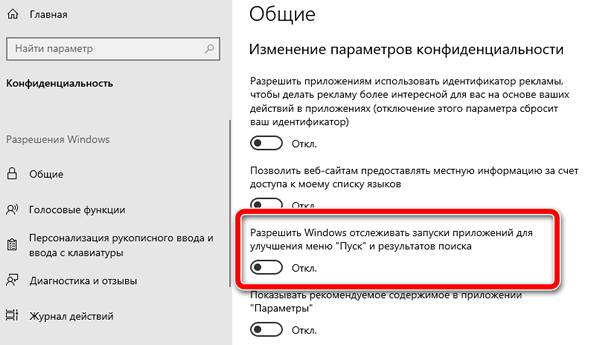
Вот и всё. Изменения будут сохранены автоматически. С этого момента Windows не будет отслеживать ваши действия по запуску приложений. Если вы когда-нибудь захотите вернуться, просто переведите кнопку в положение «Вкл.».
Отключить отслеживание приложений с помощью Regedit
Если по какой-то причине описанный выше метод не сработал, вы можете сделать то же самое с помощью редактора реестра Windows. Всё, что вам нужно сделать, это создать и отредактировать новое значение в редакторе реестра Windows. Вы должны быть осторожны при редактировании реестра, поэтому на всякий случай сделайте резервную копию реестра, прежде чем переходить к редактированию.
- Чтобы открыть редактор реестра Windows, найдите «regedit» в меню «Пуск» и щелкните его. Вы также можете использовать команду regedit в окне «Выполнить».
- В редакторе реестра перейдите по пути:
HKEY_CURRENT_USER\SOFTWARE\Microsoft\Windows\CurrentVersion\Explorer\Advanced - Здесь вы найдёте значение «Start_TrackProgs» на правой панели. Если нет, щелкните правой кнопкой мыши на правой панели, выберите Создать → Параметр DWORD (32 бита) и назовите его «Start_TrackProgs» (без кавычек).
- Чтобы отключить отслеживание запуска приложений, дважды щелкните значение «Start_TrackProgs» и установите значение «0». Нажмите кнопку «ОК», чтобы сохранить изменения. Если вы только что создали параметр, значение уже установлено на «0».
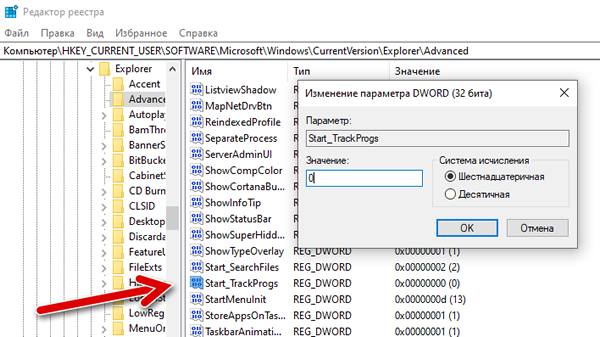
- Изменения происходят мгновенно. Однако на всякий случай перезагрузите систему, чтобы изменения вступили в силу.
- Если вы хотите включить отслеживание запуска приложений, просто измените значение с «0» на «1».
Прокомментируйте ниже, поделитесь своими мыслями и опытом относительно использования вышеуказанного метода для отключения отслеживания запуска приложений в Windows 10.